Habilite a conta anônima do servidor Proftpd no RHEL/CENTOS 7
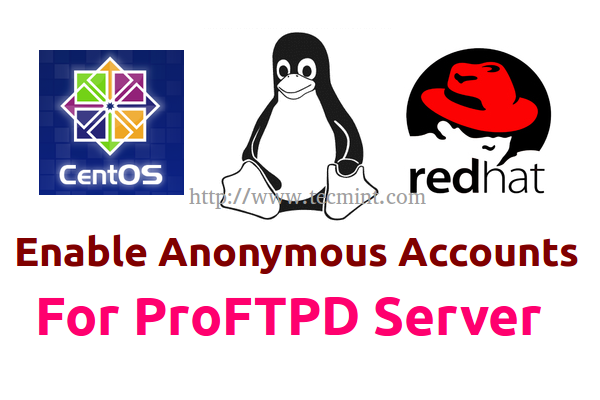
- 3311
- 1059
- Loren Botsford
Seguindo o último tutorial sobre o servidor Proftpd no CentOS/RHEL 7, este tutorial tentará estender a funcionalidade Proftpd, permitindo que você permita Anônimo Logins de conta. Logins anônimos são usados para permitir que os usuários sem contas no servidor acessem o diretório específico na hierarquia do sistema, que por padrão em CENTOS/RHEL 7 é /var/ftp diretório, sem a necessidade de o usuário anônimo inserir uma senha.
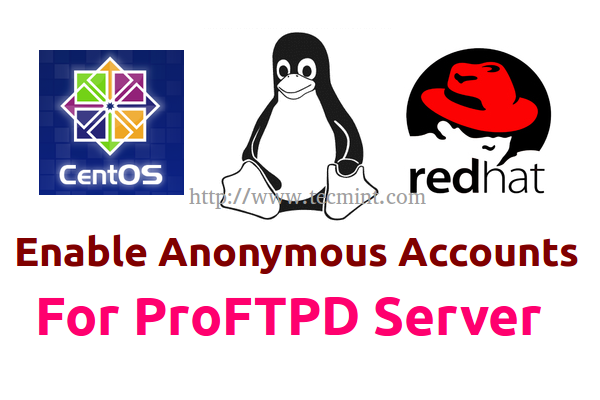 Ativar contas anônimas Proftpd em RHEL/CENTOS
Ativar contas anônimas Proftpd em RHEL/CENTOS Uma vez que os usuários anônimos são autenticados e conectados ao servidor, eles são chroot para o diretório padrão e eles não podem acessar diretórios mais altos no caminho do sistema. Enquanto a diretiva de bloco anônimo geralmente é armazenada no arquivo de configuração principal Proftpd.
Requisitos
- Instale o servidor Proftpd no CentOS/RHEL 7
Neste tópico, usarei uma abordagem diferente de armazenar configurações de conta anônimas, com a ajuda de dois diretórios, Enabled_mod e desativado_mod, que armazenarão todos os módulos de servidor futuros funcionalidade estendida, sem mexer no arquivo de configuração principal do Proftpd.
Etapa 1: Ativar módulo anônimo para servidor Proftpd
1. Depois que o servidor Proftpd foi instalado no seu sistema com o arquivo de configuração padrão, interrompa o processo Daemon, backup Proftpd principal arquivo de configuração padrão e depois abra Proftpd.conf Arquivo para edição com seu editor de texto favorito.
# SystemCtl Stop Proftpd # CP /etc /Proftpd.conf /etc /proftpd.conf.bak # nano /etc /proftpd.conf
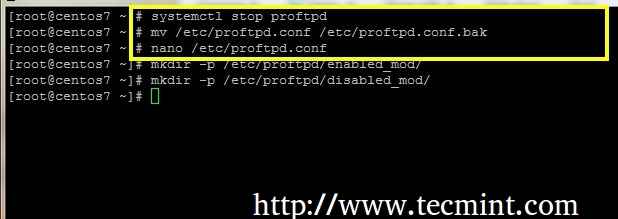 Configuração de backup Proftpd
Configuração de backup Proftpd 2. Agora que você tem o arquivo principal do Proftpd aberto para edição, vá para a parte inferior deste arquivo e, na última linha, adicione a seguinte declaração, que será
servidor para analisar e usar toda a configuração encontrada nos arquivos terminados com .conf extensão de Enabled_mod diretório.
Incluir/etc/proftpd/enabled_mod/*.conf
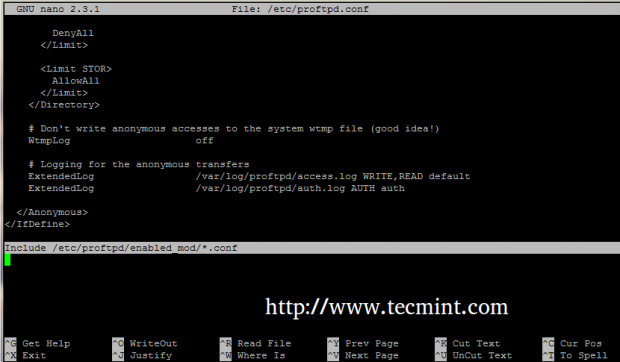 Ativar módulo anônimo Proftpd
Ativar módulo anônimo Proftpd 3. Depois de terminar de adicionar a declaração acima salvar e fechar o arquivo e criar Enabled_mod e desativado_mod diretórios. Toda a configuração futura a partir de agora será armazenada em desativado_mod diretório e será ativado no servidor Proftpd, criando Links simbólicos de acordo com Enabled_mod diretório.
# mkdir -p/etc/proftpd/enabled_mod # mkdir -p/etc/proftpd/desabiled_mod
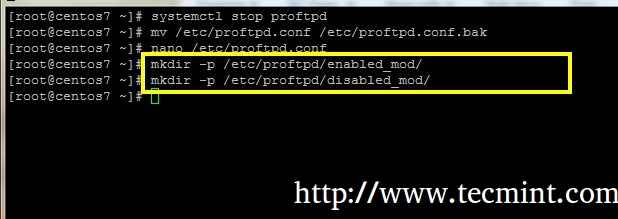 Crie diretórios de módulos Proftpd
Crie diretórios de módulos Proftpd 4. Agora é hora de adicionar um módulo de arquivo de configuração anônimo simples para Proftpd. Usando seu editor de texto favorito, crie um arquivo chamado anônimo.conf sobre desativado_mod caminho.
# nano/etc/Proftpd/desabilited_mod/anonymous.conf
Adicione as seguintes afirmações no arquivo.
Usuário FTP GRUPO FTP Useralias Anonymous FTP DirfakeUser no FTP DirfakeGroup no FTP MaxClients 10 Denyall
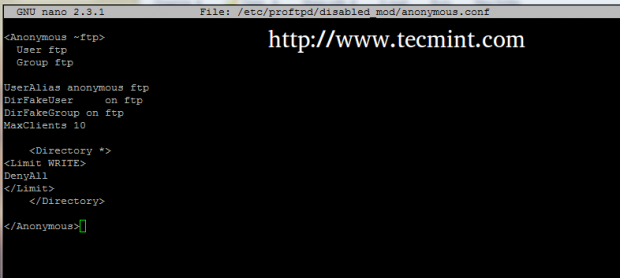 Crie configuração anônima
Crie configuração anônima Se você precisar de futuros mais avançados sobre a conta anônima, sinta -se à vontade para usar os documentos Proftpd nos seguintes links.
- http: // www.Proftpd.org/docs/diretives/linked/config_ref_anonymous.html
- http: // www.Proftpd.org/docs/configs/anonymous.conf
5. Embora o módulo anônimo tenha sido criado, ainda não está ativado até agora. Para ativar este módulo, certifique -se de criar um link simbólico para Enabled_mod diretório, usando o comando abaixo e inicie o daemon FTP para aplicar alterações.
# ln -s/etc/Proftpd/desabilited_mod/anonymous.conf/etc/proftpd/enabled_mod/ # ll/etc/proftpd/enabled_mod/ # systemctl iniciar proftpd # status SystemCtl Proftpd
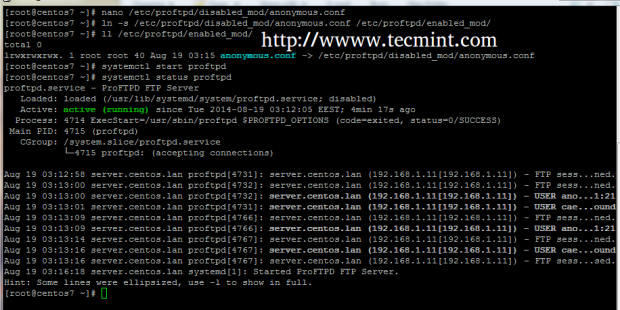 Módulo anônimo ativo
Módulo anônimo ativo 6. Para acessar os arquivos fornecidos anonimamente pelo servidor Proftpd, abra um navegador e digite o endereço IP do servidor ou o nome de domínio usando o protocolo FTP e você deve estar automaticamente conectado como estrutura anônima e recuperar a estrutura de diretório.
ftp: // 192.168.1.21 ftp: // your_domain_name
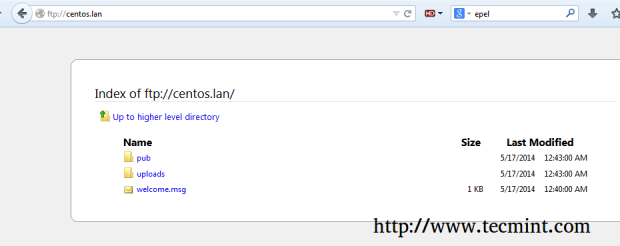 Listagem de diretório anônimo Proftpd
Listagem de diretório anônimo Proftpd 7. Se você usar Filezilla Basta selecionar Anônimo sobre Tipo de logon e você será automaticamente autenticado ao servidor. Se você usar outros clientes FTP, os navegadores ou a Filezilla, que solicitarão que você digite um nome de usuário, basta digitar anônimo em nome de usuário arquivado e deixar a senha
Arquivado em branco para autenticar.
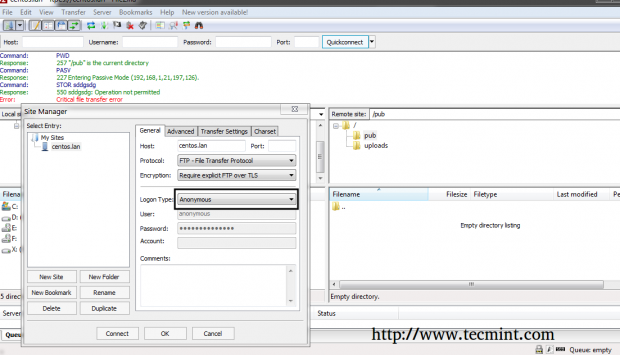 Tipo de login anônimo Proftpd
Tipo de login anônimo Proftpd 8. O padrão servido por diretório anônimo FTP é /var/ftp/ Caminho do sistema, que contém dois diretórios com diferentes permissões.
- bar Diretório - O diretório FTP público que pode ser lido e listado por todos os usuários anonimamente autenticados. Aqui você pode colocar arquivos para os clientes acessarem e baixam.
- uploads Diretório - possui permissões restritivas e não pode ser listado por usuários anônimos.
9. Para desativar a configuração anônima no servidor Proftpd, basta excluir anônimo.conf arquivo de Enabled_mod diretório e reinicie o daemon FTP
para aplicar alterações.
# rm/etc/proftpd/enabled_mod/anonymous.conf # systemctl reiniciar perftpd.serviço
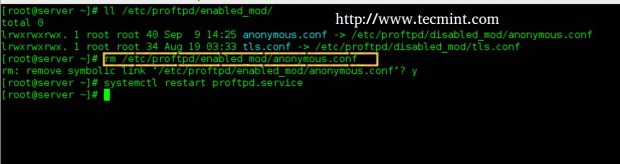 Remova o módulo Anonymous Proftpd
Remova o módulo Anonymous Proftpd É isso! No próximo tutorial sobre o servidor Proftpd no RHEL/CENTOS 7, discutirei como você pode usar transferências de arquivos criptografados SSL/TLS para proteger transferências de dados entre clientes e servidores.
- « Configurando um servidor 'apt-cache' usando 'apt-cacher-ng' no Ubuntu 14.04 servidor
- 25 dicas de segurança de endurecimento para servidores Linux »

